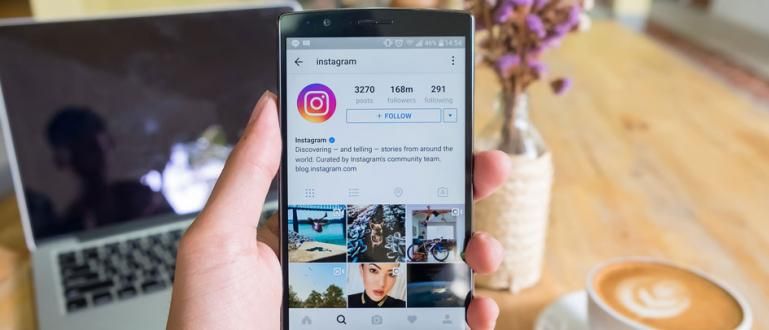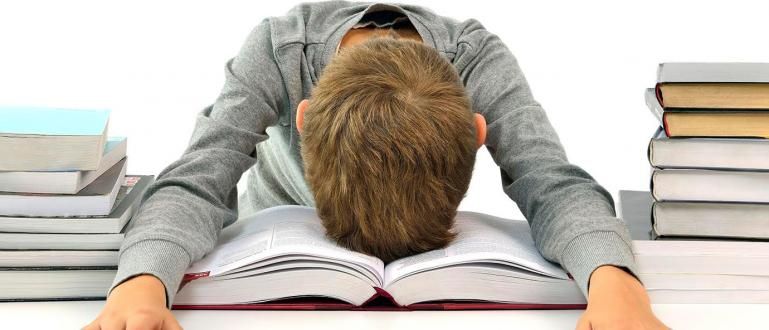இந்தக் கட்டுரையில், MX Player போன்ற ஃபிங்கர் ஸ்வைப் மூலம் YouTubeல் ஒலியளவையும் திரைப் பிரைட்னஸையும் கட்டுப்படுத்துவது எப்படி என்பது பற்றிய அருமையான குறிப்புகளை ApkVenue வழங்க விரும்புகிறது.
ஸ்மார்ட்போன்களில் திரைப்படங்களைப் பார்க்க விரும்புவோருக்கு, நிச்சயமாக நீங்கள் ஏற்கனவே வீடியோ பிளேயர் பயன்பாடுகளை நன்கு அறிந்திருக்கிறீர்கள் VLC பிளேயர் அல்லது MX பிளேயர். காட்ட முடியும் தவிர வசன வரிகள், வீடியோ பிளேயரில் மிக எளிதான திரை பிரகாசம் மற்றும் வால்யூம் கட்டுப்பாட்டு அம்சம் உள்ளது.
எடுத்துக்காட்டாக, நீங்கள் MX Player இல் வீடியோவைப் பார்க்கும்போது, ஒலியளவை சரிசெய்ய வலதுபுறத்தில் உள்ள திரையில் மேலும் கீழும் ஸ்வைப் செய்யவும் மற்றும் திரையின் பிரகாசத்தை சரிசெய்ய இடதுபுறம் ஸ்வைப் செய்யவும். அதனால், பல்வேறு சூழ்நிலைகளில் படத்தை முழுமையாக ரசிக்க முடியும்.
- ரூட் இல்லாமல் தானாகவே ஆண்ட்ராய்டு யூடியூப்பில் விளம்பரங்களைத் தவிர்ப்பது எப்படி
- இந்த 5 வகையான வீடியோக்கள் மூலம் YouTubeல் இருந்து பணம் சம்பாதிக்கவும்!
- 5 ரகசிய யூடியூப் தந்திரங்கள் உங்களுக்குத் தெரியாது
விரலை ஸ்வைப் செய்வதன் மூலம் யூடியூப்பில் ஒலி மற்றும் திரையின் பிரகாசத்தை எவ்வாறு கட்டுப்படுத்துவது
எதிர்பாராதவிதமாக, இந்த அருமையான அம்சம் YouTube Android பயன்பாட்டில் இல்லை. Wonderhowto இன் அறிக்கையின்படி, AppListo மேம்பாட்டுக் குழு, YouTube பயன்பாட்டில் இந்த குளிர் கட்டுப்பாட்டு அம்சத்தை செயல்படுத்த முடிவு செய்தது. MX Player இல் உள்ளதைப் போல திரையின் பிரகாசம் மற்றும் ஒலியளவைக் கட்டுப்படுத்தக்கூடிய ஒரு பயன்பாட்டையும் அவர்கள் உருவாக்கினர்.
1. YouTube க்கான டச் கட்டுப்பாடுகளை நிறுவவும்

எளிதாக எடுத்துக் கொள்ளுங்கள், பயன்பாடு YouTube க்கான கட்டுப்பாடுகளைத் தொடவும் அணுகல் தேவையில்லாமல் வேலை செய்ய முடியும் வேர். உங்களில் பொழுதுபோக்காக இருப்பவர்களுக்கு என்ன தெளிவாகிறது ஓடை YouTube, நீங்கள் இந்த பயன்பாட்டை முயற்சிக்க வேண்டும்.
 பயன்பாடுகளின் உற்பத்தித்திறன் AppListo பதிவிறக்கம்
பயன்பாடுகளின் உற்பத்தித்திறன் AppListo பதிவிறக்கம் 2. அணுகல்தன்மையில் சேவை அனுமதிகளை இயக்கவும்

நீங்கள் நிறுவிய பின், நீங்கள் முதல் முறையாக திறக்கும் போது அது தோன்றும் பாப்-அப் YouTube க்கான டச் கண்ட்ரோல்களுக்கு அனுமதி தேவை என்பதை கவனிக்கவும், அதை அணுகல்தன்மை அமைப்புகளில் நீங்கள் இயக்க வேண்டும். எனவே, அழுத்தவும் அணுகல்தன்மை அமைப்புகள், பின்னர் தேர்ந்தெடுக்கவும் YouTube க்கான கட்டுப்பாடுகளைத் தொடவும் மற்றும் செயல்படுத்தவும்.
3. மேலும் அமைப்புகளைக் காண்க

இப்போது YouTube பயன்பாட்டிற்கான டச் கன்ட்ரோல்களை மீண்டும் திறக்கவும், அதிலிருந்து தனிப்பயனாக்குதல் போன்ற அமைப்புகளை நீங்கள் சரிசெய்யலாம் ஸ்வைப் உணர்திறன் திரையின் பிரகாசம் மற்றும் ஒலி அளவை சரிசெய்து, சதவீதத்தைக் காட்டவும். மற்ற அமைப்புகளைத் திறக்க, நீங்கள் செய்யலாம் மேம்படுத்தல் செலுத்துவதன் மூலம் ஐடிஆர் 20,000.
4. Android YouTube பயன்பாட்டைத் திறக்கவும்

ஜக்காவும் உடனடியாக முயற்சித்தார் இங்கே, YouTube வீடியோ முழுத்திரை பயன்முறையில் இருப்பதை உறுதிசெய்யவும். Jaka மேலே விளக்கியது போல், ஒலியளவை சரிசெய்ய, திரையின் வலது பக்கத்தில் மேலும் கீழும் ஸ்வைப் செய்யவும். அல்லது, திரையின் பிரகாசத்தை சரிசெய்ய இடது பக்கத்தில் மேலும் கீழும் ஸ்வைப் செய்யவும்.
அங்கு உள்ளது மேலடுக்குகள் அம்சத்தைப் பயன்படுத்தும் போது தோன்றும் அரை-வெளிப்படையான செய்திகள், ஆனால் அற்புதமான செயல்பாட்டிற்கு செலுத்த வேண்டிய சிறிய விலை. கூடுதலாக, நீங்கள் நீக்கலாம் மேலடுக்குகள் பதிப்புகளை வாங்குவதன் மூலம் டெவலப்பர்களுக்கு உதவவும் முழு-அவரது. மிகவும் எளிதானது அல்லவா? நல்ல அதிர்ஷ்டம், மற்றும் ஜக்காவை மறந்துவிடாதீர்கள், உங்கள் கருத்துகளுக்காக காத்திருங்கள்.